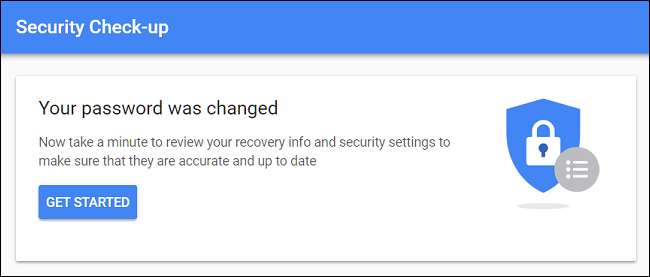
Att ändra ditt Gmail-lösenord är en enkel process i din webbläsare eller mobilapp och tar bara några minuter. Så här gör du.
Ändra ditt lösenord från Googles startsida
Gå först till Google home page och klicka sedan på knappen "Logga in" längst upp till höger.
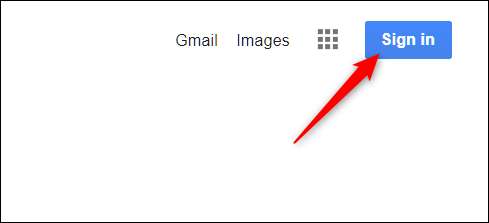
Du omdirigeras till en inloggningssida där du måste ange ditt nuvarande Google-användarnamn (eller det telefonnummer du använde för att skapa kontot). Gör det och klicka sedan på "Nästa" -knappen.

Skriv ditt nuvarande lösenord och tryck sedan på "Nästa" igen.
Notera : Om du ändrar lösenordet eftersom du har glömt ditt nuvarande måste du gå igenom det Googles alternativ för återställning av lösenord för att återställa det.
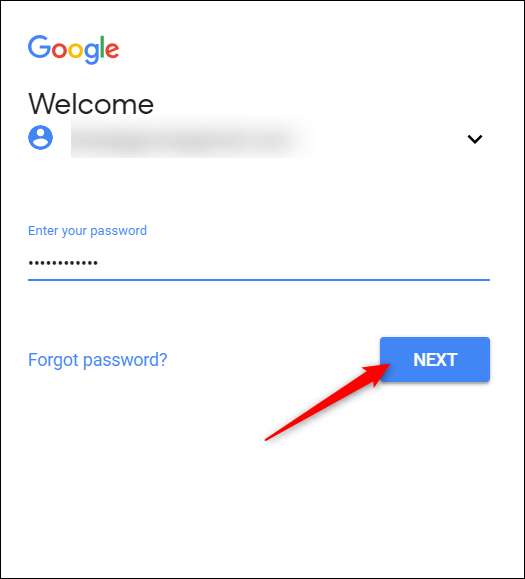
Efter inloggning återgår du till Googles startsida. Klicka på din profilbild längst upp till höger och klicka sedan på knappen "Mitt konto".

Klicka på länken "Logga in på Google" i avsnittet "Logga in och säkerhet" på nästa sida.

Klicka sedan på alternativet "Lösenord".
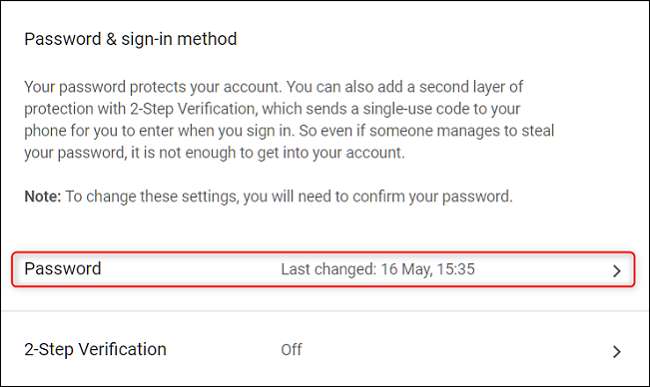
Eftersom ditt lösenord är det enda sättet att komma åt ditt konto, kräver Google att du verifierar lösenordet en gång till (om någon försöker ändra ditt lösenord från en aktiv session på en annan dator). Observera att om du har aktiverat tvåfaktorautentisering skickas en bekräftelsekod till det angivna telefonnumret.
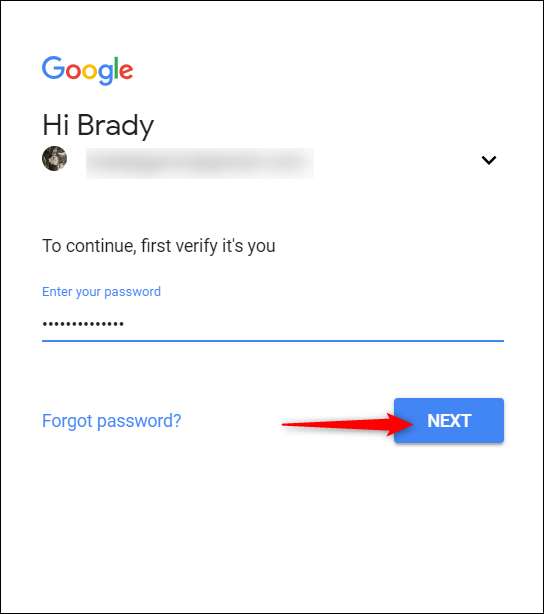
RELATERAD: Så här aktiverar du tvåfaktorautentisering för ditt Google-konto med Google Authenticator
Slutligen får du skriva och bekräfta ett nytt lösenord du vill använda. Gör det och klicka sedan på knappen "Ändra lösenord".
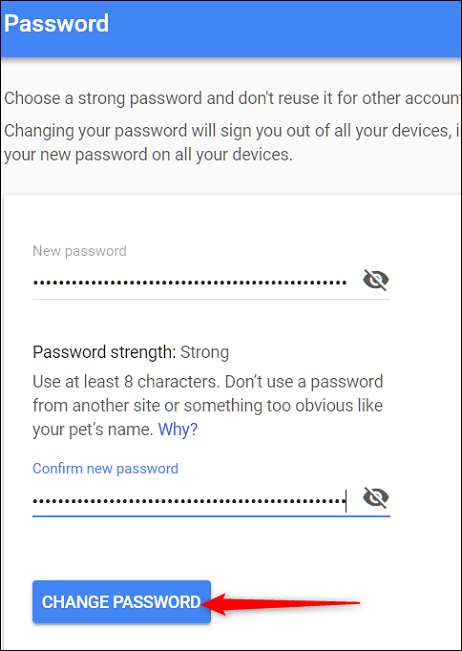
När du väljer ett nytt lösenord bör du överväga att skapa ett som är starkt och svårt för någon att gissa för att förhindra att ditt konto komprometteras i framtiden.
RELATERAD: Hur man skapar ett starkt lösenord (och kommer ihåg det)
Ändra ditt lösenord från din Gmail-inkorg
Om du vill ändra ditt lösenord från din Gmail-inkorg klickar du på inställningskuggan i det övre högra hörnet på Gmail-sidan och klickar sedan på alternativet "Inställningar".
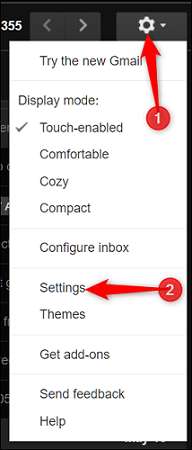
Klicka på länken "Konton och import" på inställningssidan.
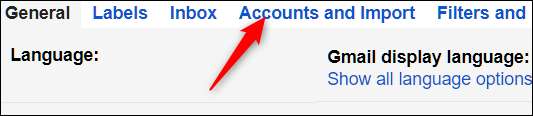
Klicka sedan på länken "Ändra lösenord".

De återstående stegen är desamma som att ändra ditt lösenord från Googles startsida. Ange ditt nuvarande lösenord för att bekräfta din identitet och skapa sedan ett nytt säkert lösenord på nästa sida för att slutföra processen.
När du har bekräftat lösenordet och skickat in formuläret är du klar. Vid den här tiden kanske du vill ta en titt på andra återställnings- och säkerhetsalternativ för ditt Google-konto, till exempel att aktivera tvåfaktorautentisering och ange en e-postadress för återställning.







